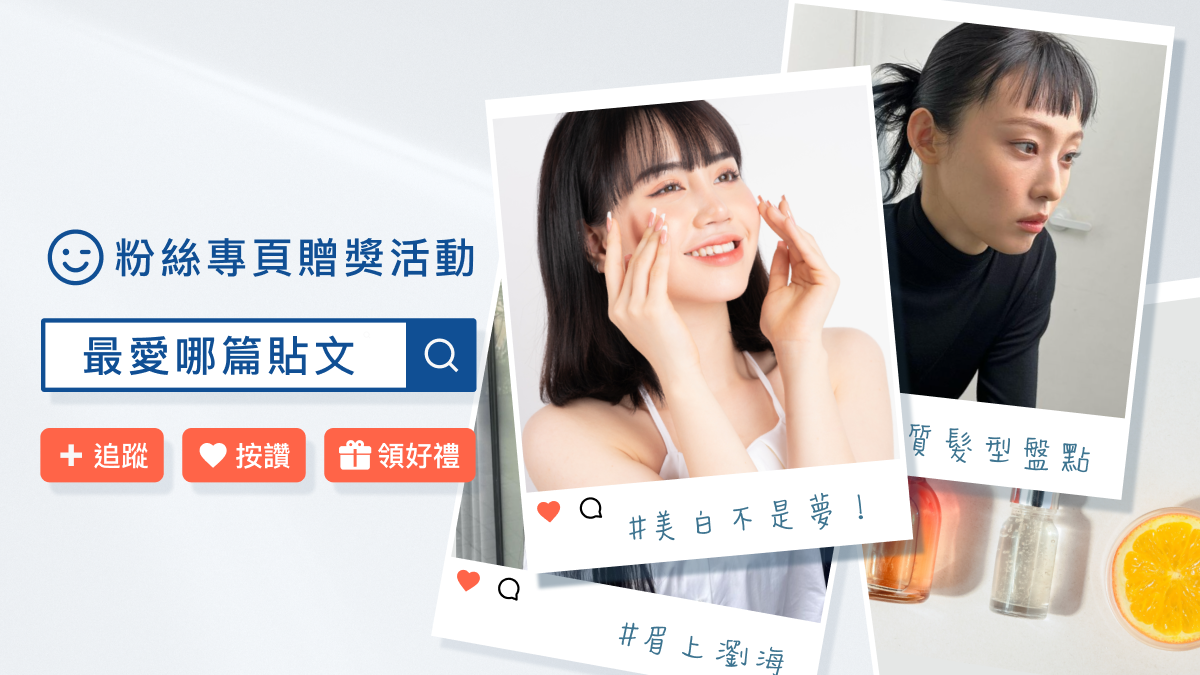shotzombie技巧

這週小教室帶大家來到了錄影的部分. 當我們每次看到喜愛的動態畫面時, 總會忍不住用錄影方式來記錄. 但如果錄好想要透過What's app與朋友分享, 是不是常會出現影片過長的警告訊息而不能傳送?! 或是其實3分鐘的影片中, 卻只有不到1分鐘才是你等待的精采畫面? 小教室就要來告訴大家, 其實iPhone錄影功能中, 就有預設的影片裁剪喲!
共筆作家: K小妹
原來就在當影片錄好進行觀看的地方. 只要將該影片上面的整段, 將拉bar前後稍微移動就會出現黃色限制邊框. 右上方也會出現"裁剪"的選項. 此時就可以調整想要選取的片段或是分割的段落. 而下方的播放鍵, 能夠讓你隨時針對選取的片段進行預覽.
挑選好, 也按下裁剪指令之後, 接著會出現兩個選項-"裁剪原始檔"及"儲存為新的片段". 這時使用者就可以針對自己的需求看是要直接覆蓋掉原來檔案節省空間, 還是分割成兩個以上小檔來透過app傳送.
以後大家錄影的時候就不用擔心精彩畫面只有一瞬間, 影片空白處太多而浪費iPhone容量. 而且這個功能是iOS 5 與iOS 6都有支援的喲!
以上分享給各位參考, 如果各位對內容滿意的話, 就到 KisPlay 3C俱樂部(https://www.facebook.com/LoveKisPlay) 按個讚, 謝謝大家~
其他推薦文章
iPhone 你不知道的小技巧: Siri也能幫你打臉書!
iPad系列一路走來, 始終讓人驚喜連連!